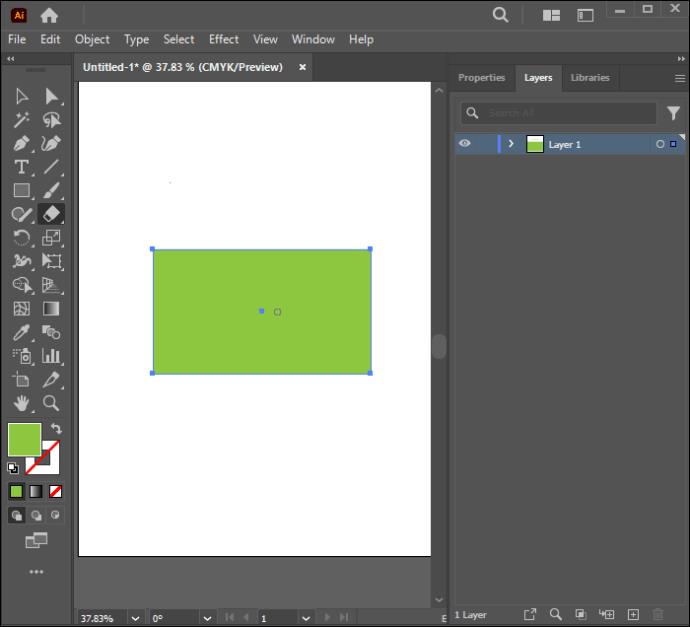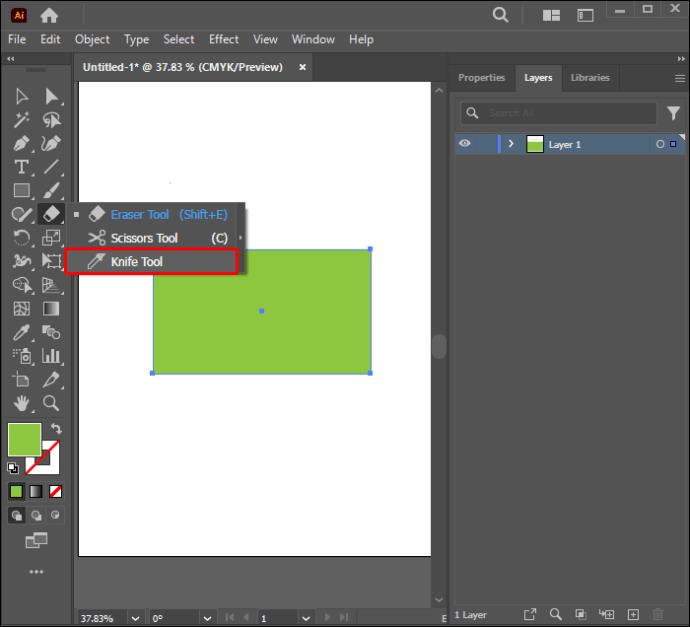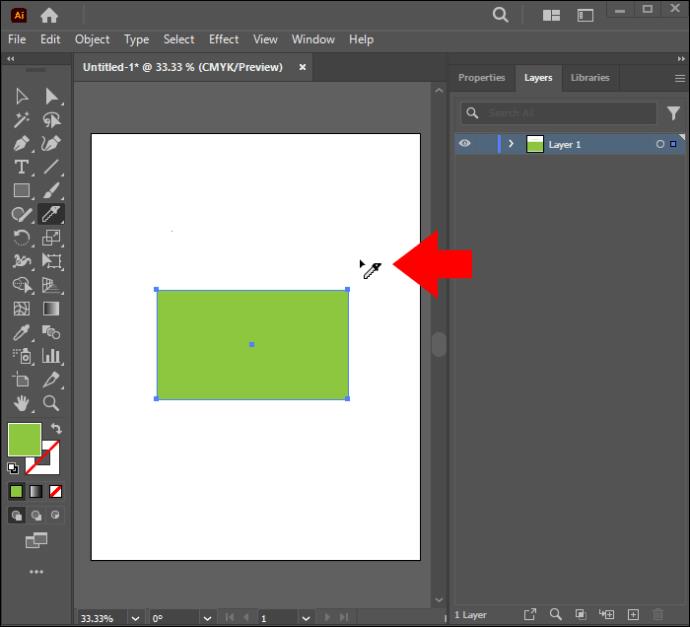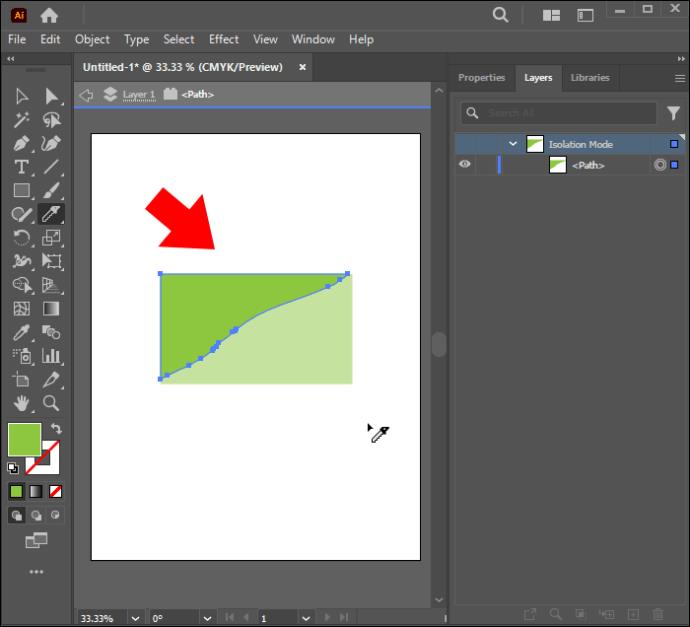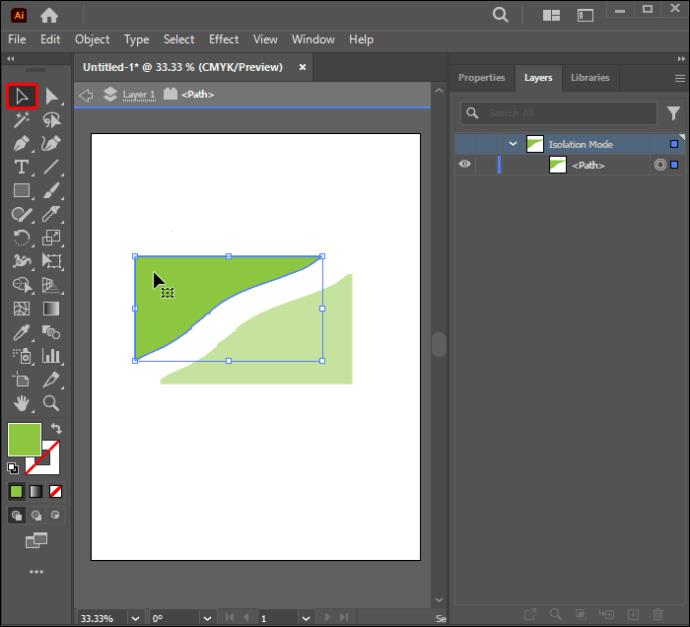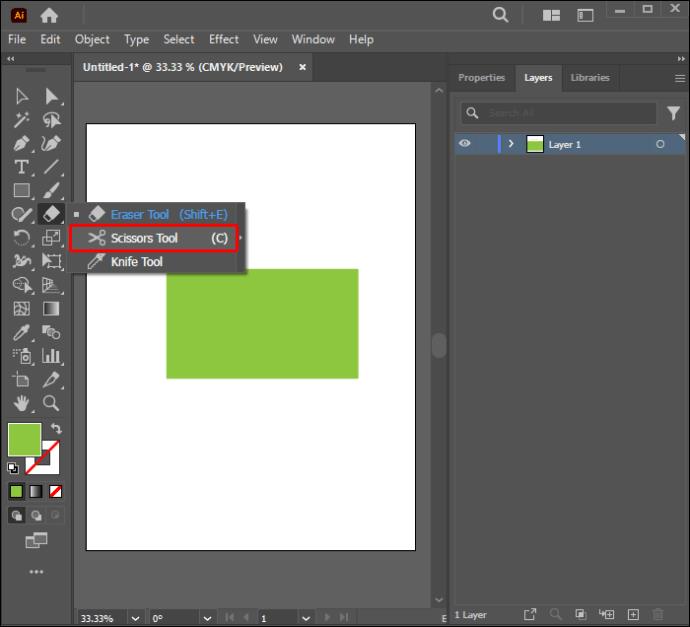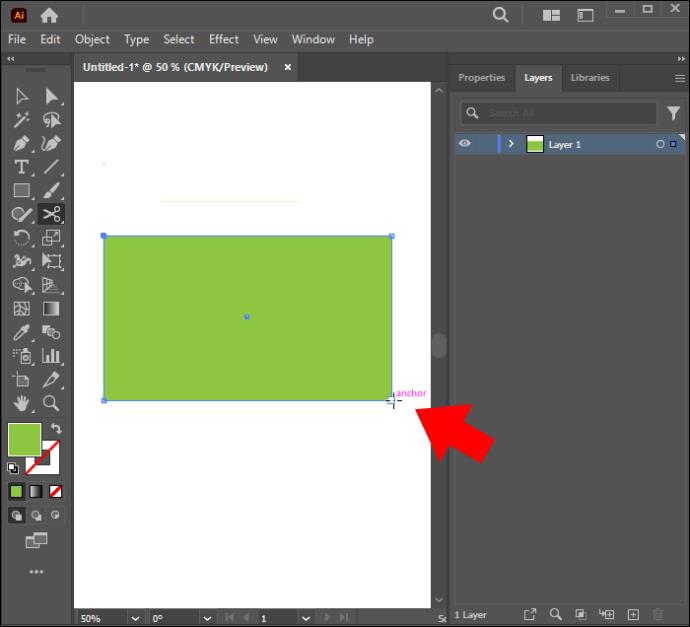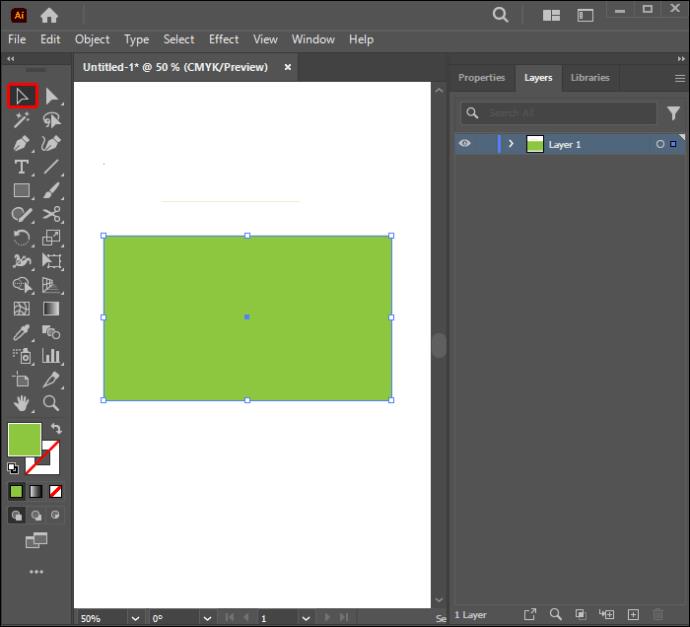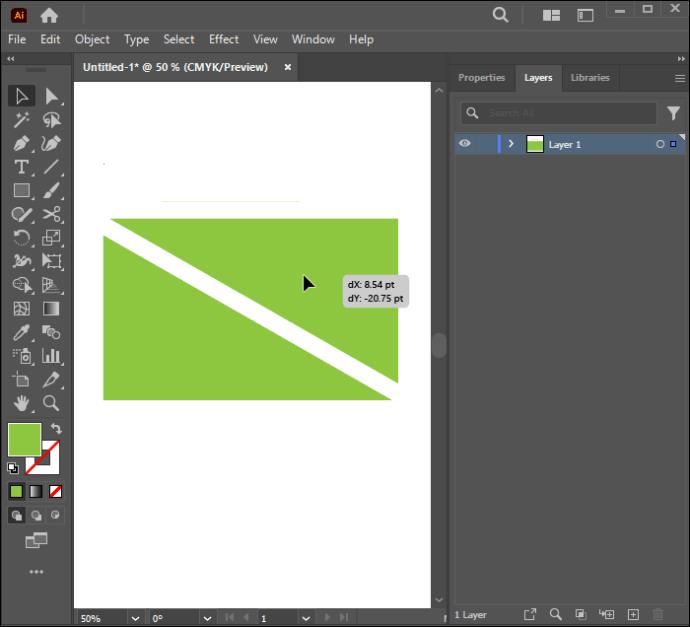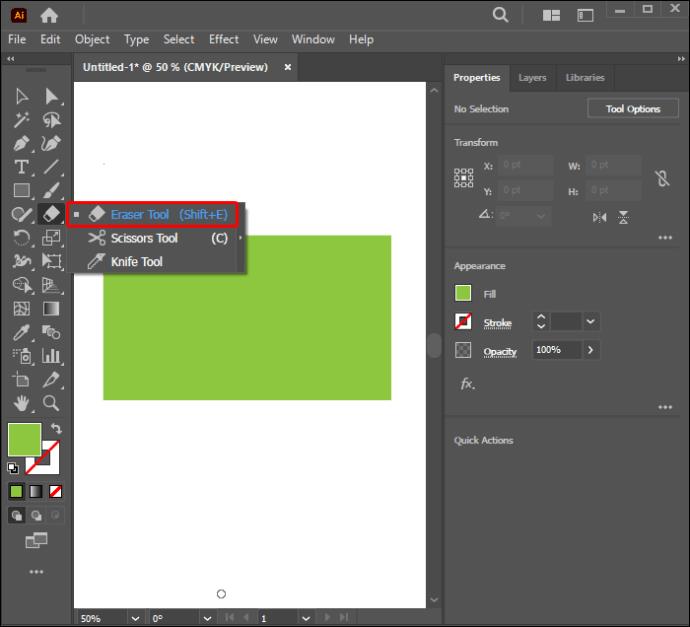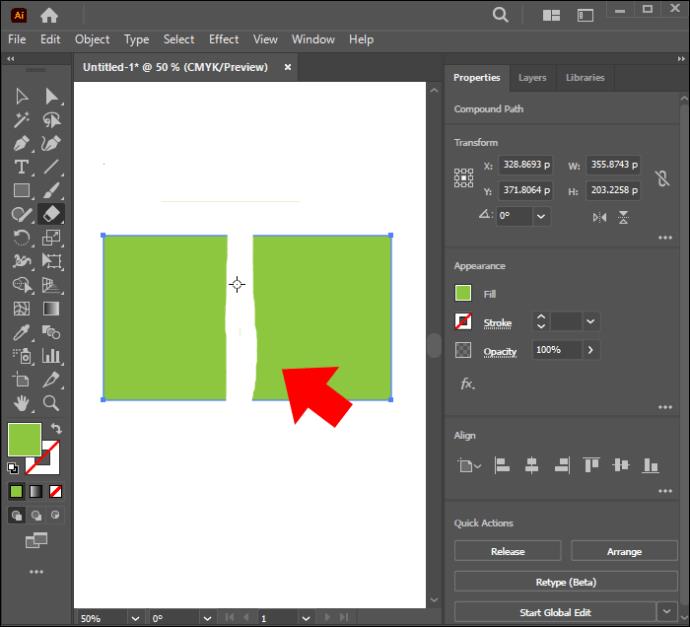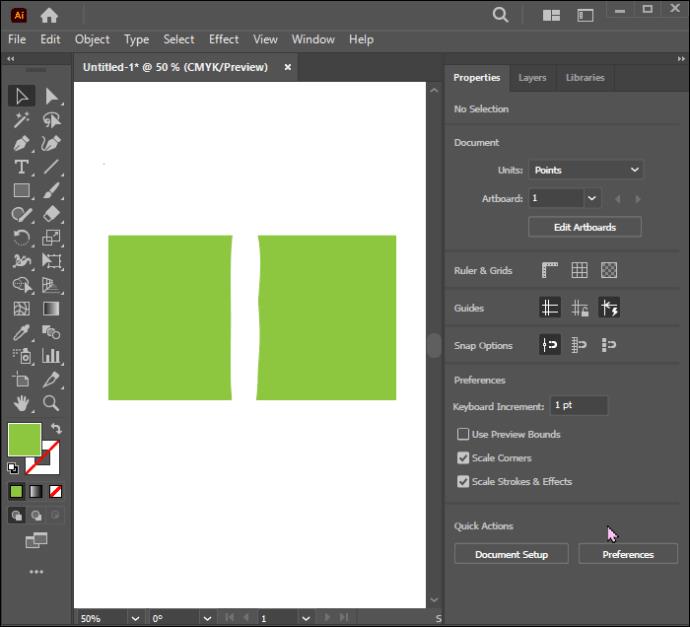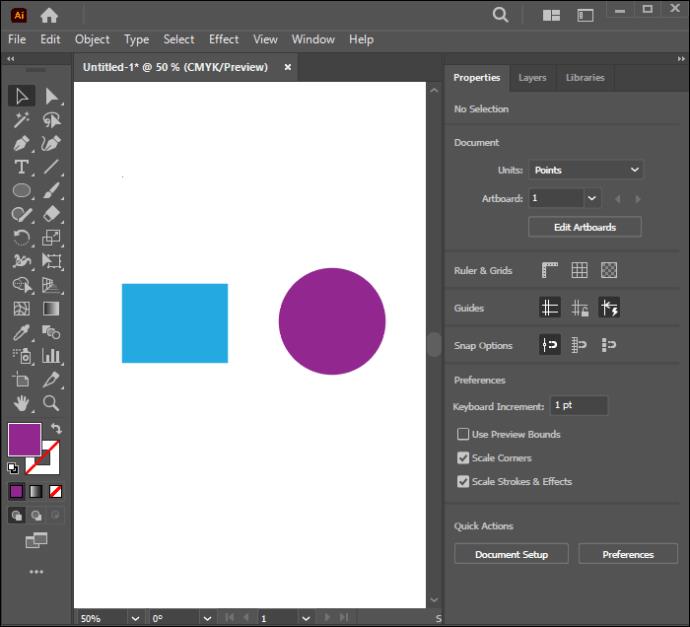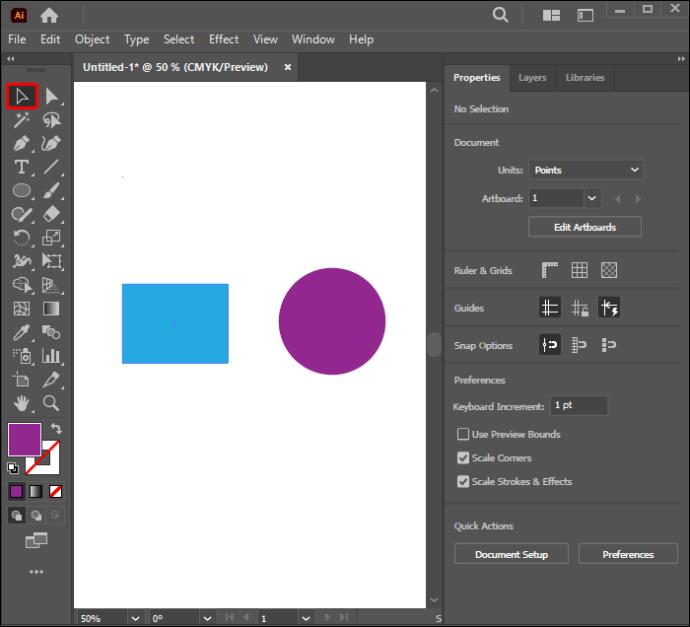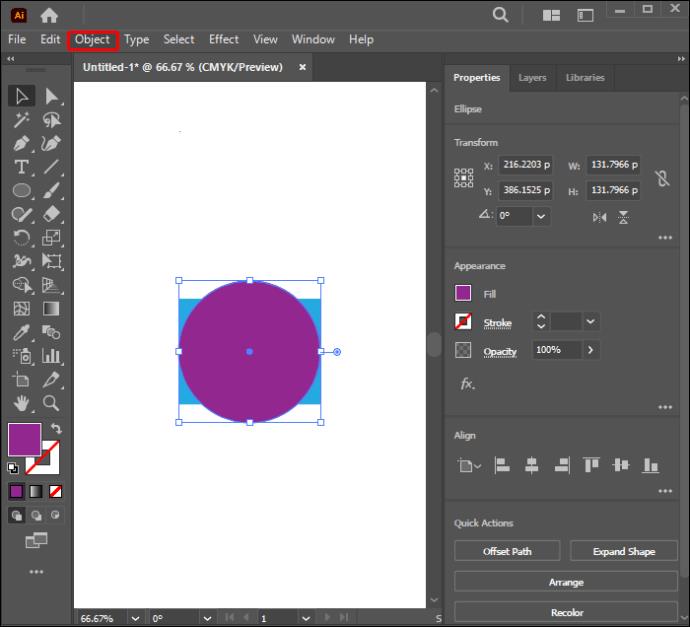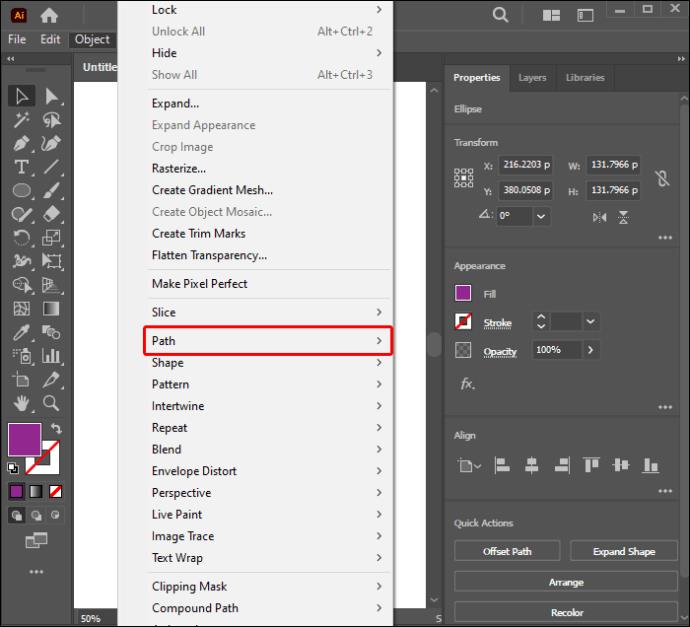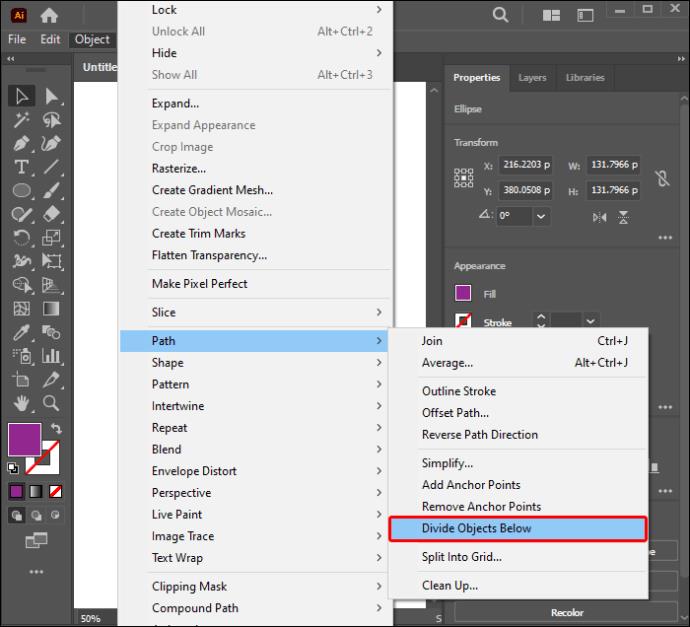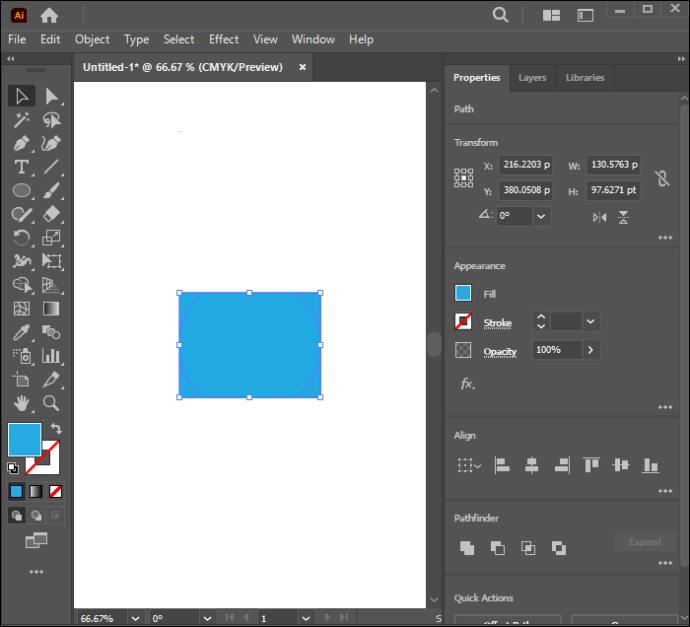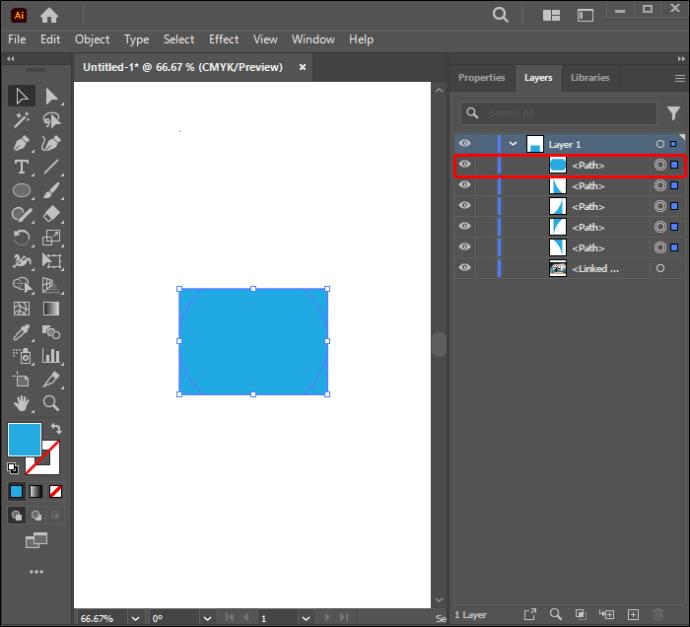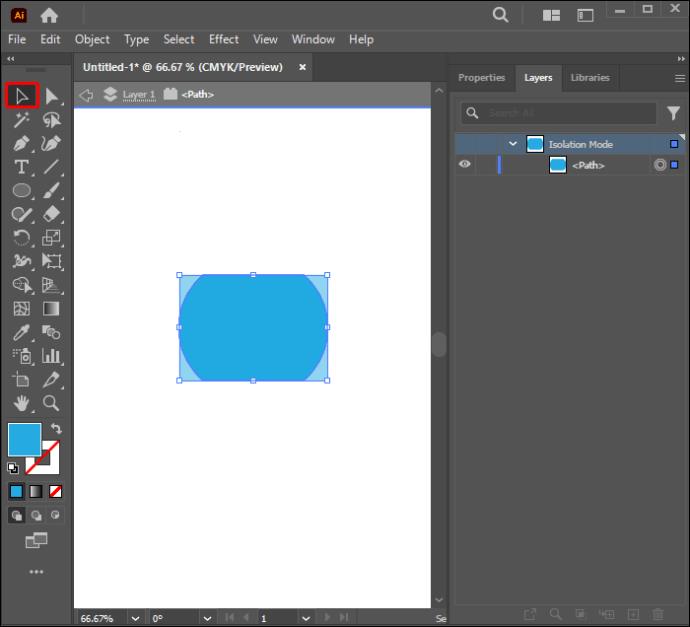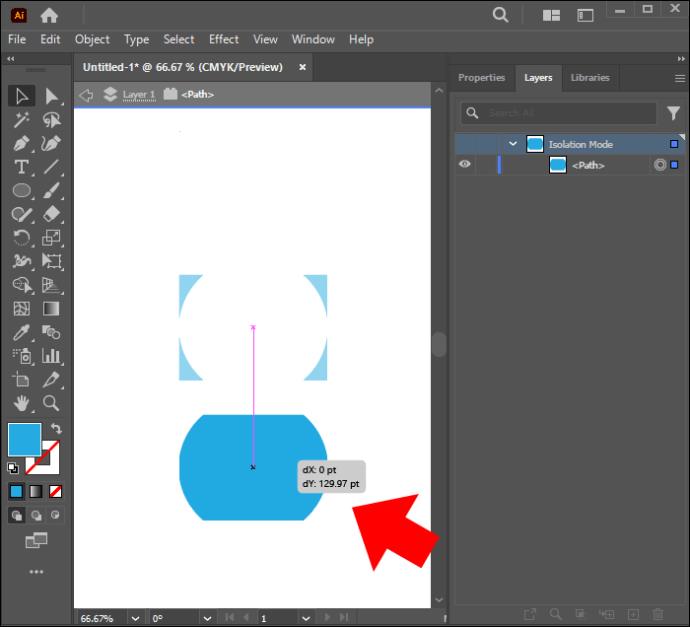K vyříznutí tvarů v Adobe Illustratoru můžete použít několik metod. Je to proto, že mnoho objektů není vytvořeno stejným způsobem. Bohužel, tento vektorový designový program může být trochu složitější na použití a zvláště náročný pro nováčky. Je to dáno jeho širokým záběrem a četnými nástroji, které mohou být v raných fázích těžko uchopitelné.

Tento tutoriál vám poskytne podrobného průvodce, který vám pomůže naučit se různé způsoby vyřezávání tvarů v Illustratoru.
Vyříznutí tvaru pomocí nástroje nůž
Tento nástroj funguje podobně jako doslovný nůž a umožňuje nakreslit čáru přes cílový tvar a oříznout jej. Dokáže pracovat se všemi vektorovými tvary. Tento nástroj je skrytý v podnabídce panelu nástrojů pod ikonou „Nástroj gumy“. Níže jsou uvedeny pokyny, které vás provedou při vyřezávání tvarů pomocí tohoto nástroje:
- Vytvořte tvar.
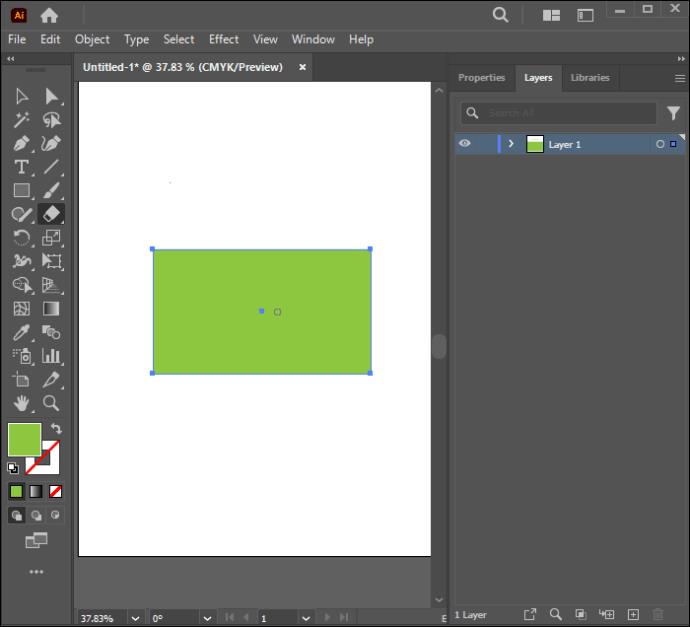
- Vyberte nástroj Guma a poté z podnabídky vyberte nástroj Nůž.
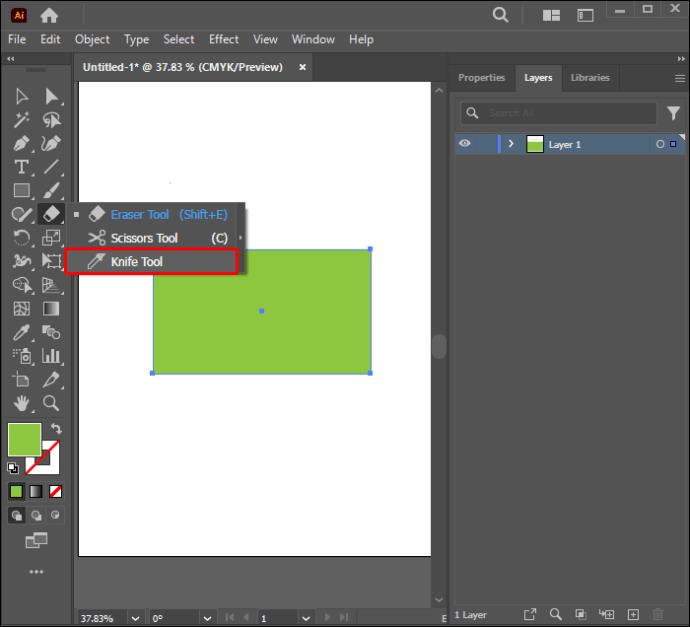
- Klikněte na plátno mimo tvar a přetáhněte nůž skrz tvar, který chcete vyříznout. Nástroj uvolněte až poté, co obříznete celý tvar.
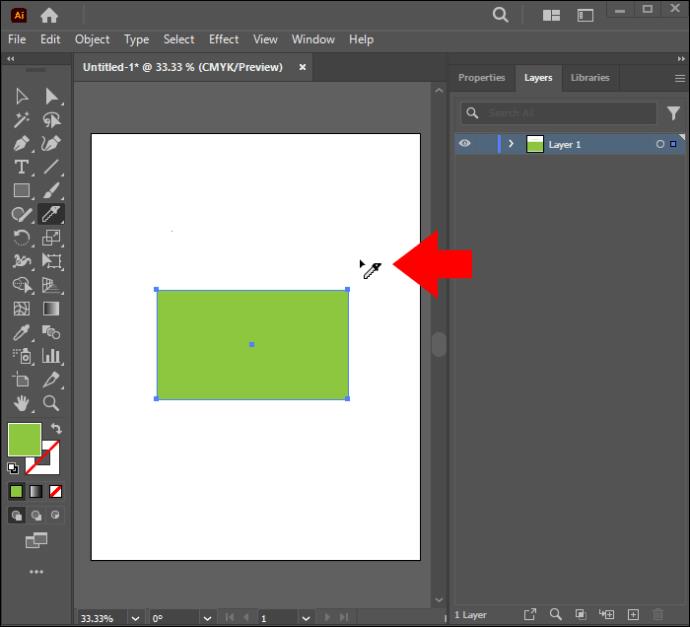
- Klepnutím na tvar, který byl po vyříznutí ve výchozím nastavení vybrán, výběr zrušíte
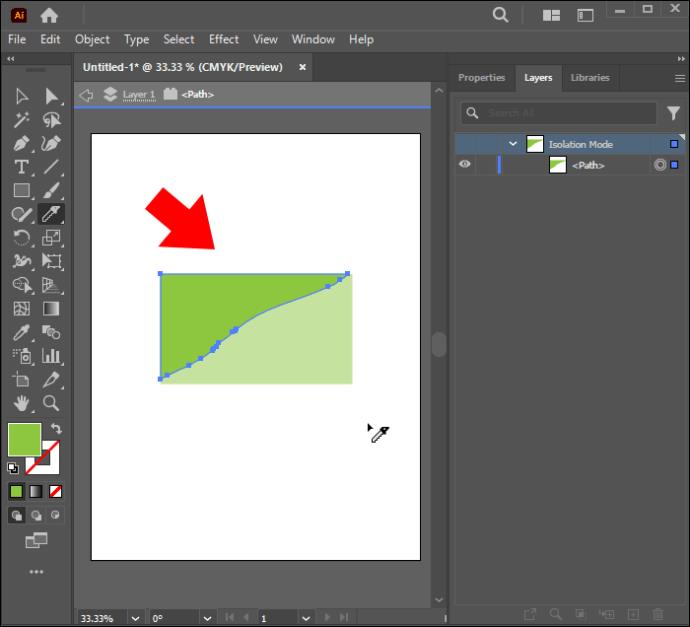
- Pomocí „Nástroje pro výběr“ na něj klikněte a přesuňte jej na jiné místo pro pozdější použití. Kolem právě řezaných částí se objeví tah.
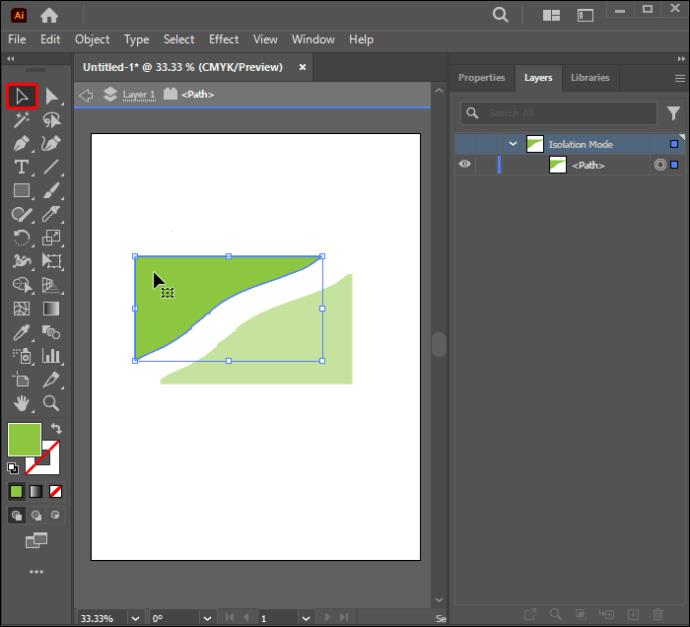
Pokud nemůžete najít nástroj Nůž, pravděpodobně používáte pracovní plochu „Essentials“. Budete muset přepnout na „Essential Classic“ nebo jakýkoli jiný režim, který vám tento nástroj poskytne. Tato nastavení lze nalézt v pravém horním rohu hlavního okna aplikace Illustrator.
Pokud pracujete na více tvarech a chcete proříznout pouze jeden konkrétní, vyberte před proříznutím tvaru pouze tvar(y), který chcete vyříznout. Pokud nástroj neprořízne objekt, je to pravděpodobně proto, že položka je uzamčená nebo skrytá. Je to vynikající metoda, kterou můžete použít, pokud nechcete ztratit žádnou část svého tvaru.
Vyřezávání tvarů pomocí nůžek
Na rozdíl od nože tento nástroj nemůže pracovat na více tvarech současně a po řezání neohraničuje dráhu objektu. Zachovává však původní obrys tvaru. Níže jsou uvedeny pokyny, jak vystřihnout tvary pomocí nástroje nůžky:
- Přejděte na panel nástrojů aplikace Illustrator a v podnabídce „Guma“ vyberte nástroj „Nůžky“.
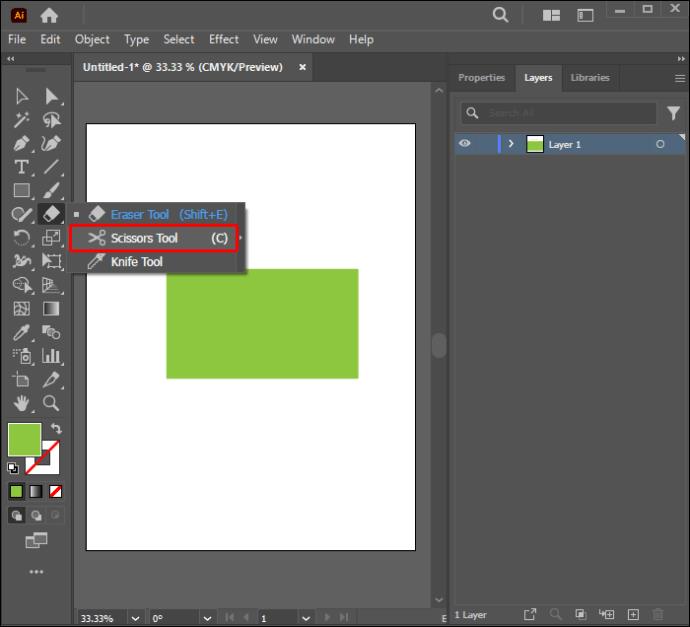
- Kliknutím na libovolnou část podél obrysu tvaru vytvoříte kotevní bod nebo vyberete již existující bod.
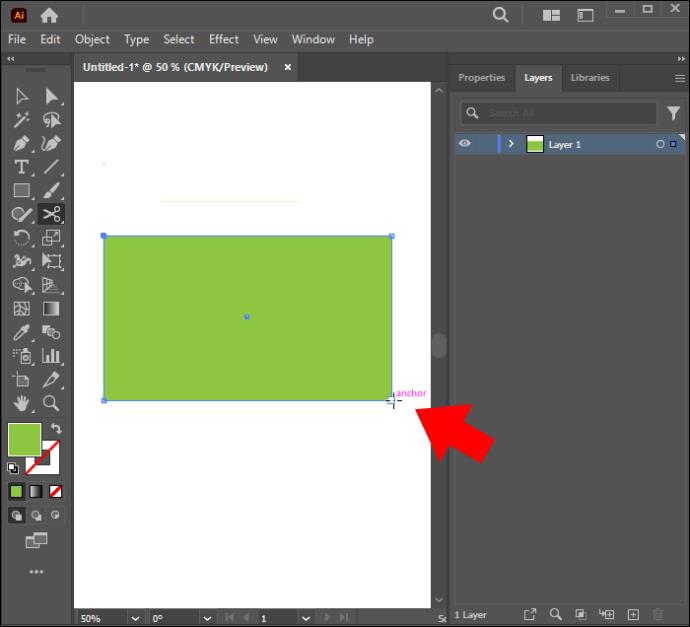
- Přejděte na konec objektu, který chcete vyříznout, a vyberte jej pomocí nástroje „Přímý výběr“.
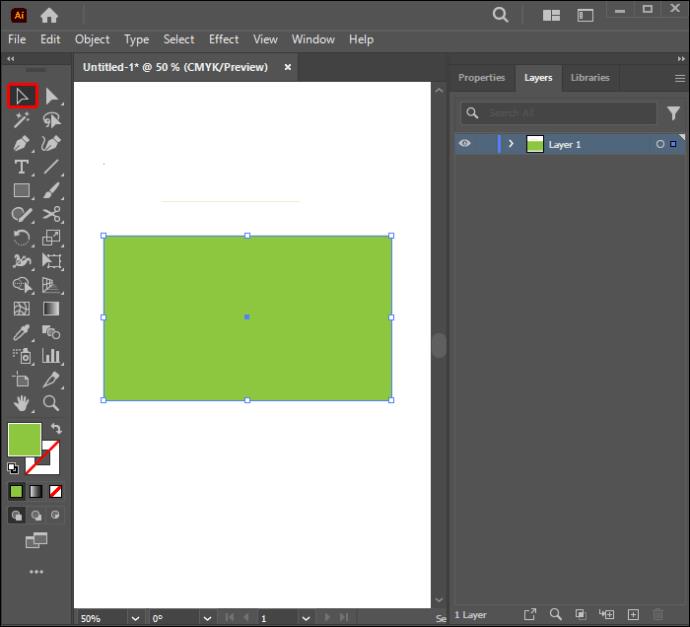
- Klikněte na součást, kterou chcete zrušit, pomocí nástroje „Přímý výběr“ a přetáhněte ji pryč.
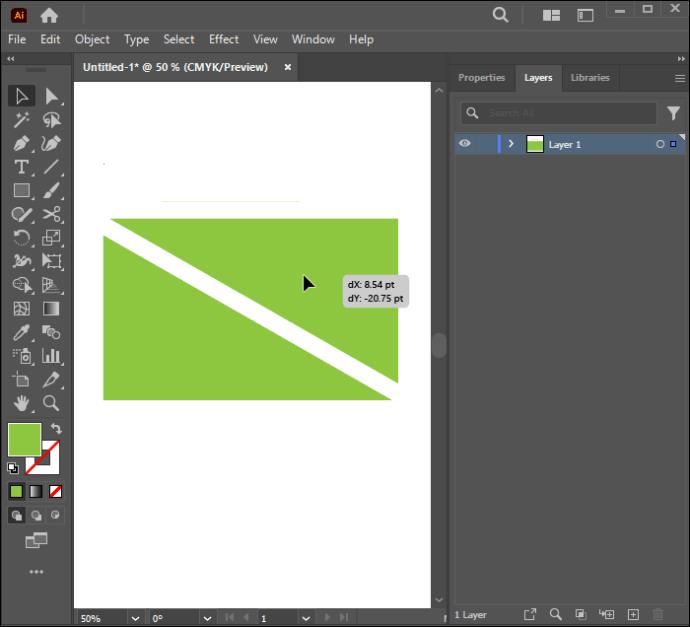
Použití nástroje Eraser Tool
Tento nástroj je velmi podobný nástrojům Nůž nebo Nůžky v tom, že dokáže prořezat více tvarů a uzavřít cesty rozdělených objektů. Může také procházet konkrétními položkami ve skupině, pokud jsou vybrány, a zbytek ponechat tak, jak byly původně. Primární rozdíl je v tom, že na rozdíl od nástroje Nůž, kde můžete přetáhnout část tvaru pryč a použít ji v jiných návrzích, Guma trvale odstraní část, kterou přetáhnete pryč. Níže uvedené pokyny ukazují, jak jej můžete použít k vyříznutí tvarů:
- Přejděte na panel nástrojů a vyberte „Nástroj Guma“.
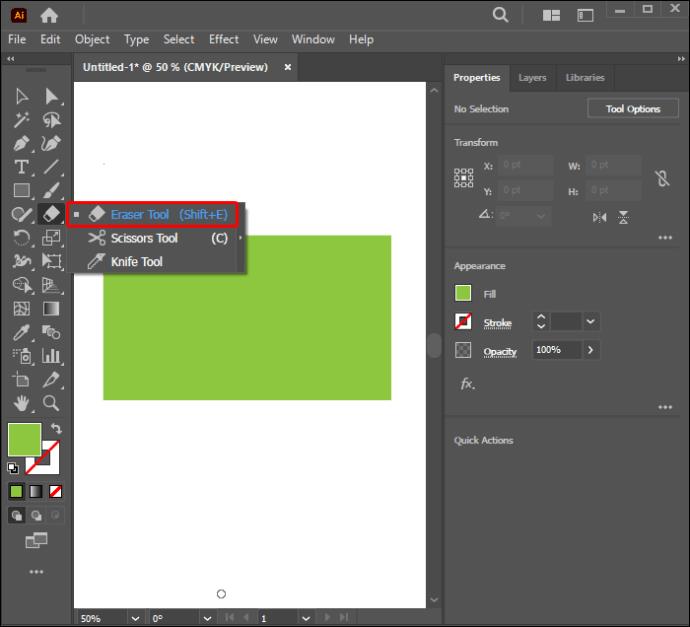
- Kliknutím a tažením myši podél části tvaru, kterou chcete odstranit, ji setřete.
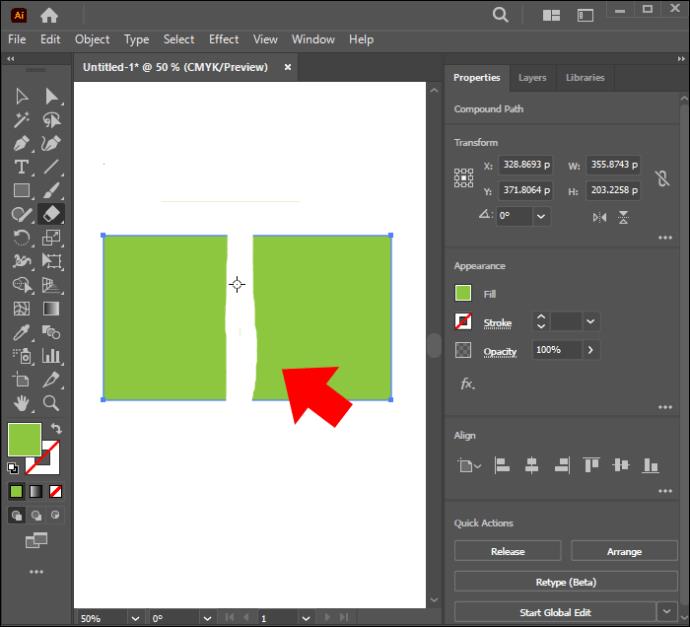
- Objekt bude rozdělen a cesty budou ohraničeny.
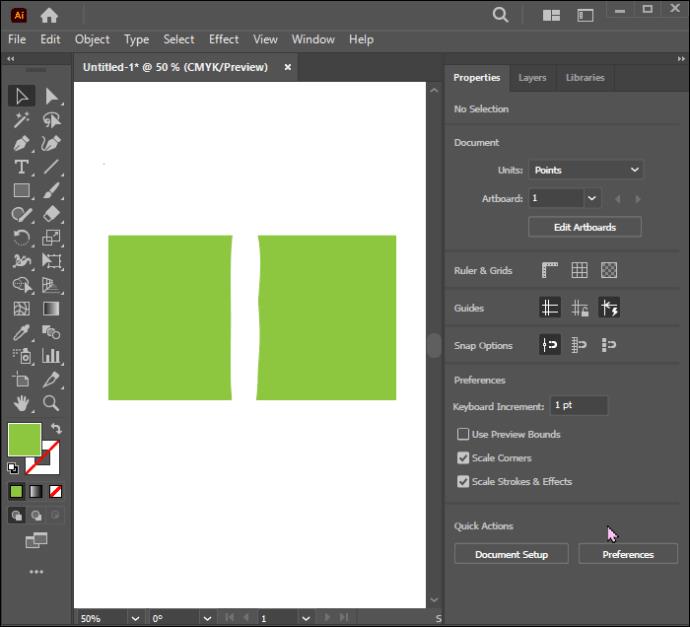
Další výhodou použití nástroje Eraser Tool je, že můžete změnit jeho tvar nebo velikost. Můžete to udělat tak, že otevřete „Možnosti nástroje gumy“ a upravíte úhel, zaoblení a velikost hlavy kartáčku gumy.
Profesionální tip! Chcete-li nástroj zúžit, stiskněte klávesu levé závorky na klávesnici. Chcete-li zvětšit velikost hlavice kartáčku Eraser, podržte klávesu pravého držáku. Ujistěte se, že není příliš úzký, protože to může způsobit ztrátu času vyříznutím tvaru. Také by neměl být příliš široký, aby neodíral části, které nechcete odstranit.
Použití tvarů jako vykrajovátek na sušenky
Je to vynikající a přímočará metoda pro začátečníky. Toho lze dosáhnout pomocí příkazu „Rozdělit objekt pod“. Níže uvedené pokyny vám pomohou úspěšně dokončit úkol:
- Umístěte dva předměty na své prázdné plátno.
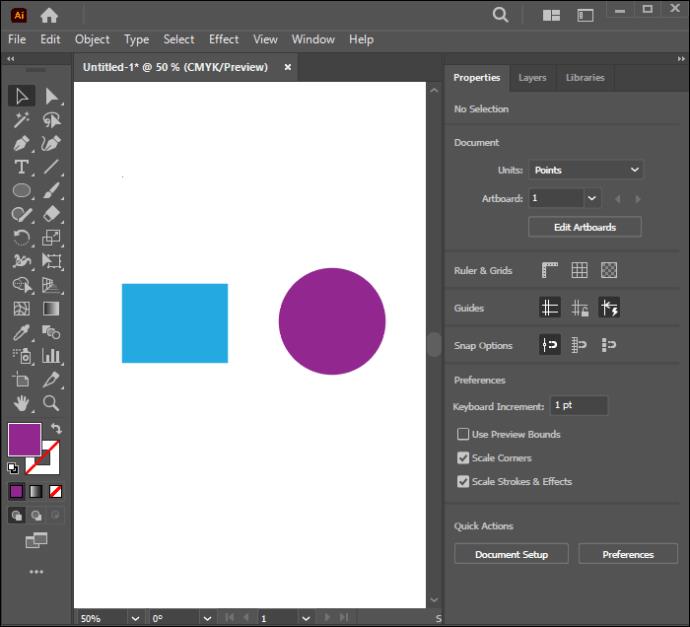
- Pomocí nástroje „Výběr“ umístěte jeden přes druhý.
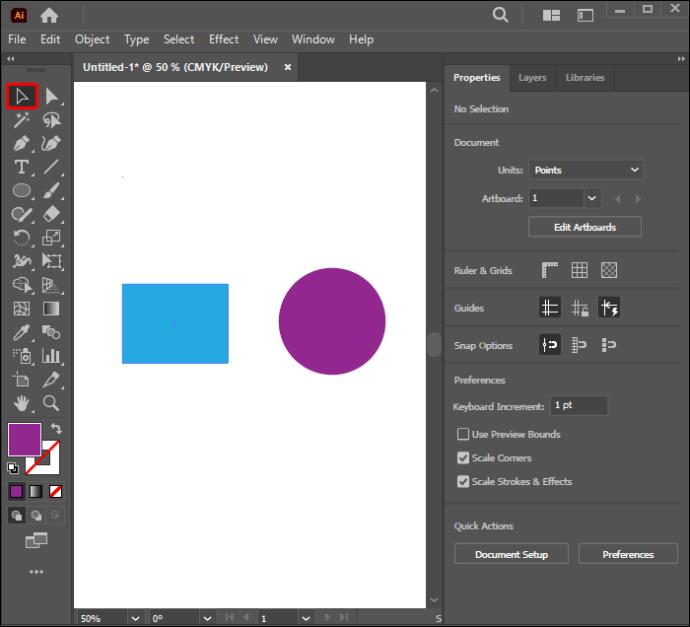
- Přejděte na „Object“ se stále vybraným objektem nahoře.
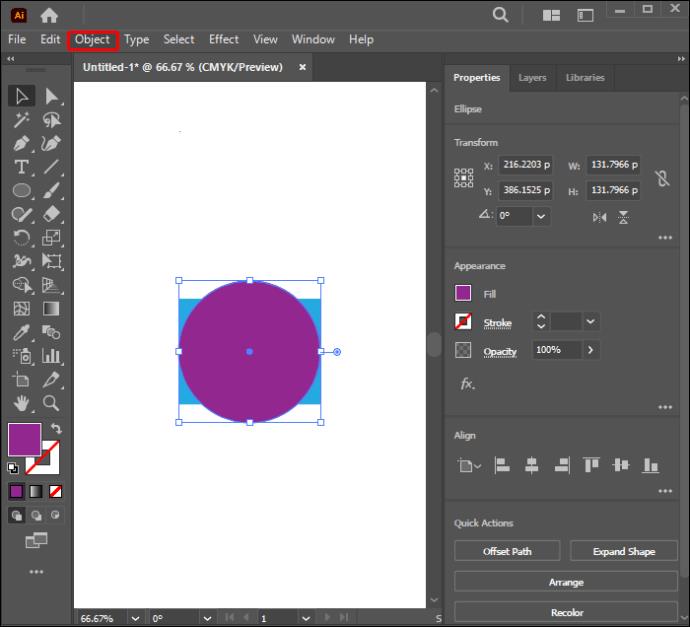
- Vyberte „Cesta“.
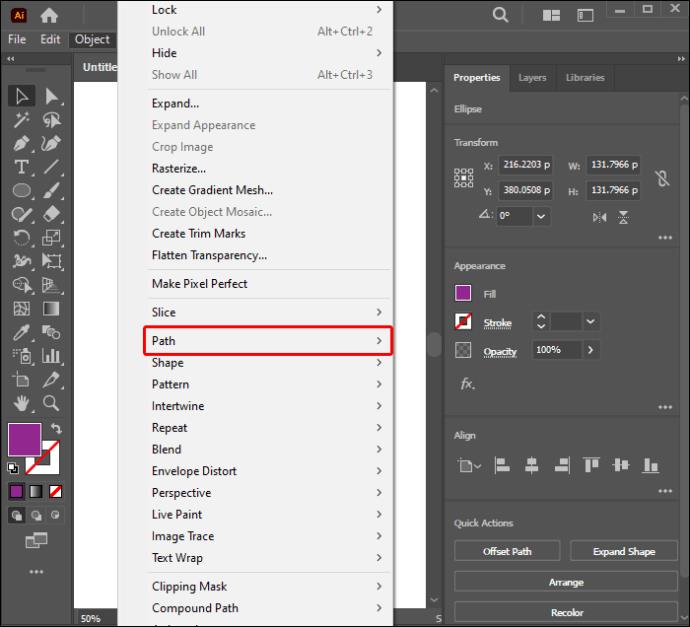
- Vyberte „Rozdělit objekty níže“.
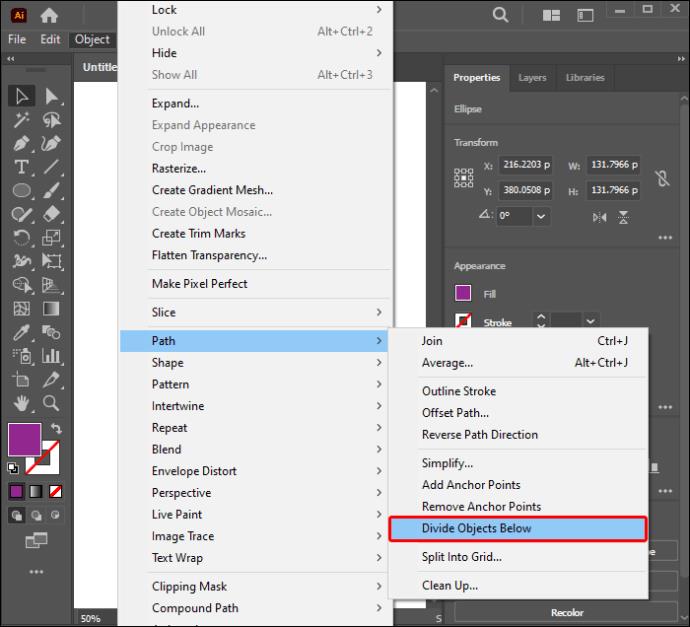
- Tvar nahoře zmizí a na objektu pod ním zůstane obrys cesty.
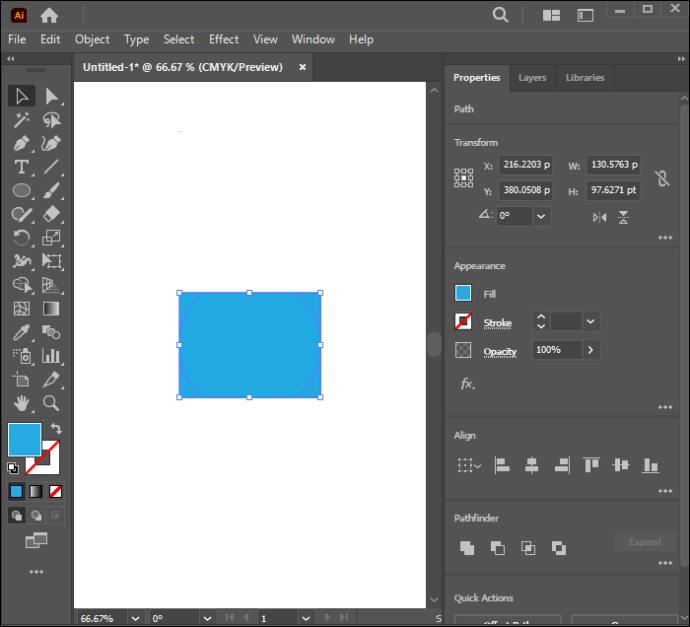
- Přejděte na panel „Vrstvy“ a vyberte cestu objektu.
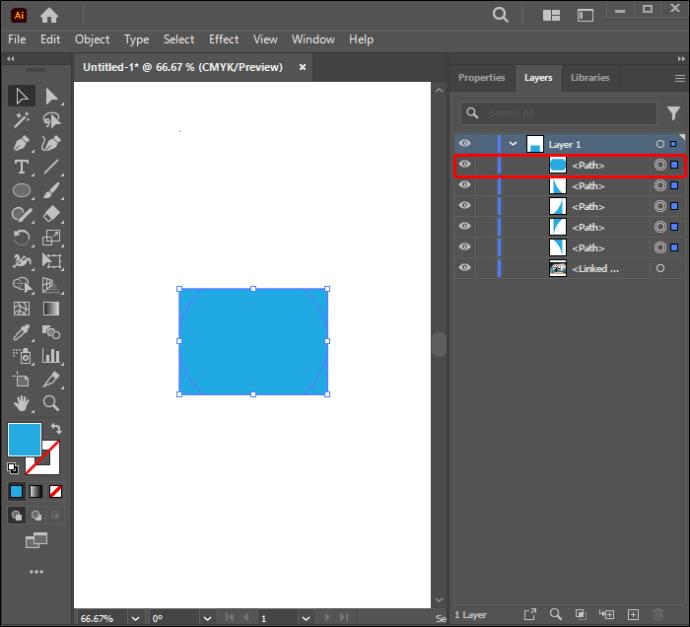
- Pomocí nástroje „Výběr“ přetáhněte vrstvu tvaru z položky pod ní.
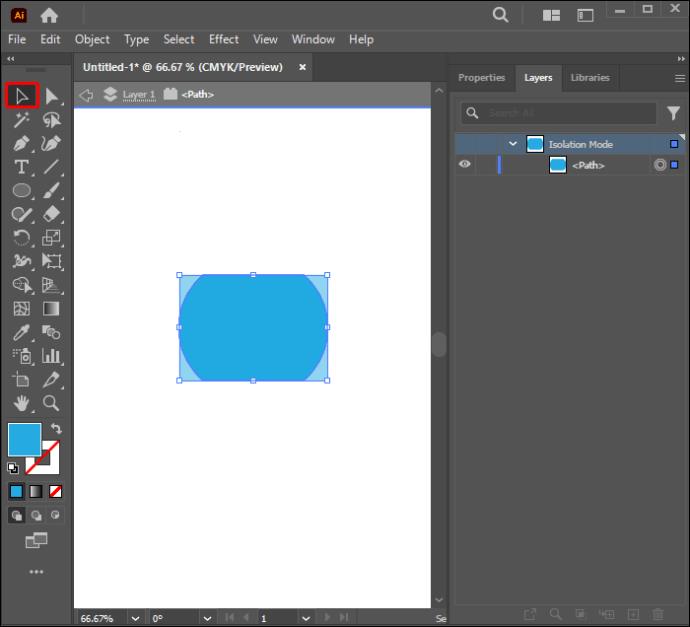
- Objekt bude vyříznut.
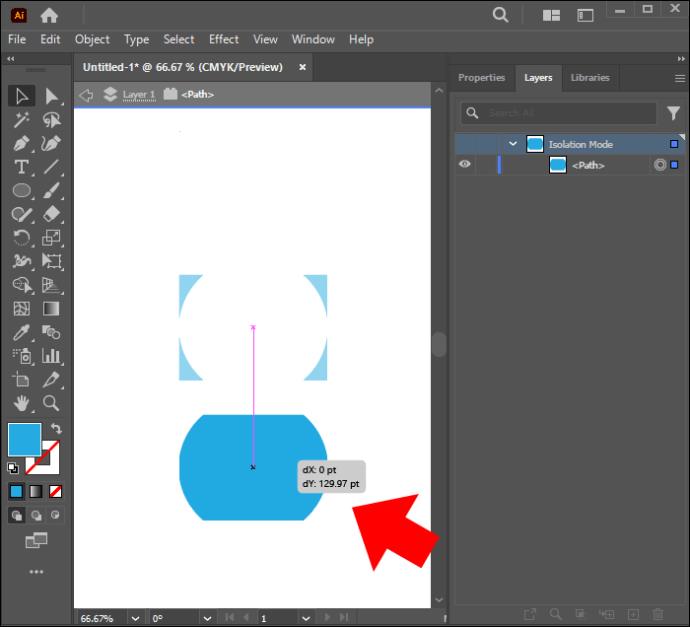
Rozvíjejte své dovednosti tvarového řezání s Illustratorem
Nejvýraznějším konkurenčním detailem aplikace Illustrator je její schopnost dosáhnout jednoho cíle mnoha způsoby. Při častém navrhování uměleckých děl možná budete muset tvary vyříznout. Naučit se, jak to udělat, je proto nezbytné pro zlepšení vaší práce. Je náročné rozhodnout, který nástroj je pro vyřezávání tvarů nejlepší, protože každý se hodí v závislosti na projektu, který zpracováváte. Mějte na paměti, že to může fungovat pouze pro vektorovou grafiku. Nástroj Pathfinder je ideální, pokud chcete vyříznout tvar a vytvořit nový. Nůžky fungují dobře s cestičkami, zatímco nůž je nejlepší, pokud chcete řezat od ruky.
Kterou metodu byste rádi vyzkoušeli a proč? Existují nějaké další metody, které by ostatní čtenáři měli znát? Dejte nám vědět v sekci komentářů níže.